Win10开始菜单打不开怎么解决 Win10开始菜单无法点击怎么办
Win10开始菜单打不开怎么解决,近年来,许多用户都选择升级到了Win10系统,尽管这一系统带来了许多新的功能和改进,但也不免遇到一些问题。其中一个常见的问题就是Win10开始菜单无法正常打开或点击的情况。本文将就此为大家介绍Win10开始菜单无法点击怎么办,帮助大家快速排除Win10开始菜单无法点击的问题,提升系统使用体验。
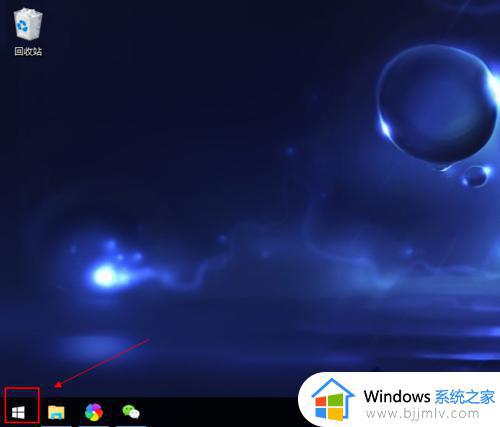
具体方法:
方法一:Ctrl+Alt+delete呼出任务管理器,结束桌面窗口管理器进程(桌面消失),再点击左上角“文件(F)”-新建任务,输入explorer.exe确定(桌面出现)。
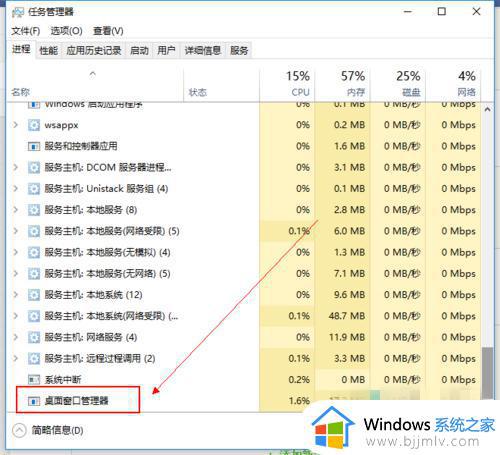
方法二:1. 右键点击任务栏—— 任务管理器,点击文件——运行新任务,新建任务 “powershell”同时勾选下方的“以管理员身份运行” 。确定。
2. 在弹出“管理员”运行中输入:Get-AppXPackage -AllUsers | Foreach {Add-AppxPackage -DisableDevelopmentMode -Register “$($_.InstallLocation)\AppXManifest.xml”}
3. 运行完成后,再试试是不是能打开了。
方法三:1. 按下Win+R。打开运行。
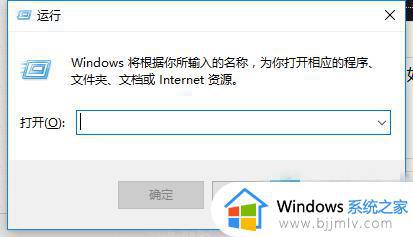
2.输入dwm,并确定。此时桌面窗口管理器就会自动运行。
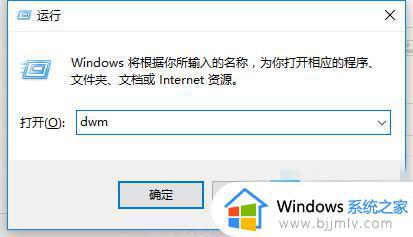
以上是关于Win10开始菜单打不开怎么解决的全部内容,如果您也遇到相同的问题,可以按照本文介绍的方法解决。
Win10开始菜单打不开怎么解决 Win10开始菜单无法点击怎么办相关教程
- win10开始菜单不能打开怎么办 win10开始菜单无法打开解决方案
- win10开始菜单点击无效怎么解决 win10开始菜单点击无反应修复方法
- win10开始菜单点击无效怎么办 win10开始菜单点击没反应修复方法
- win10菜单打不开怎么办 win10开始菜单打不开 如何解决
- win10开始菜单点击无反应怎么办 win10开始菜单总是没反应解决方法
- win10开始菜单键按了没反应怎么回事 win10开始菜单点击无反应如何解决
- win10开始菜单点击无反应怎么办 win10鼠标点击开始没反应解决方法
- win10开始菜单一直转圈怎么办 win10开始菜单转圈圈修复方法
- win10点开始菜单闪一下消失怎么办 win10开始菜单点击一下就没了如何处理
- win10按开始键没反应怎么办 win10点击开始菜单没反应如何处理
- win10如何看是否激活成功?怎么看win10是否激活状态
- win10怎么调语言设置 win10语言设置教程
- win10如何开启数据执行保护模式 win10怎么打开数据执行保护功能
- windows10怎么改文件属性 win10如何修改文件属性
- win10网络适配器驱动未检测到怎么办 win10未检测网络适配器的驱动程序处理方法
- win10的快速启动关闭设置方法 win10系统的快速启动怎么关闭
win10系统教程推荐
- 1 windows10怎么改名字 如何更改Windows10用户名
- 2 win10如何扩大c盘容量 win10怎么扩大c盘空间
- 3 windows10怎么改壁纸 更改win10桌面背景的步骤
- 4 win10显示扬声器未接入设备怎么办 win10电脑显示扬声器未接入处理方法
- 5 win10新建文件夹不见了怎么办 win10系统新建文件夹没有处理方法
- 6 windows10怎么不让电脑锁屏 win10系统如何彻底关掉自动锁屏
- 7 win10无线投屏搜索不到电视怎么办 win10无线投屏搜索不到电视如何处理
- 8 win10怎么备份磁盘的所有东西?win10如何备份磁盘文件数据
- 9 win10怎么把麦克风声音调大 win10如何把麦克风音量调大
- 10 win10看硬盘信息怎么查询 win10在哪里看硬盘信息
win10系统推荐